ഒരു കമ്പ്യൂട്ടറിലോ ലാപ്ടോപ്പിലോ ഒരു zip എക്സ്റ്റൻഷൻ ഉപയോഗിച്ച് ആർക്കൈവ് ഫയലുകൾ അൺപാക്ക് ചെയ്യാൻ, നിങ്ങൾക്ക് തീർച്ചയായും ഒരു പ്രോഗ്രാം ആവശ്യമാണ്.
ഈ പ്രവർത്തനം തികച്ചും സൌജന്യമാണ്, കൂടാതെ OS-നെ ആശ്രയിക്കുന്നില്ല: windows 8 (8.1), windows 7 അല്ലെങ്കിൽ windows 10 കൂടാതെ zip ആർക്കൈവിൽ ഉള്ളത്.
ഇത് വീഡിയോകളോ പ്രോഗ്രാമുകളോ ടെക്സ്റ്റ് ഡോക്യുമെൻ്റുകളോ ഉള്ള ഒരു ഫോൾഡറായിരിക്കാം - എല്ലാ സാഹചര്യങ്ങളിലും പ്രക്രിയ സമാനമാണ്.
നിങ്ങൾക്ക് പാസ്വേഡ് പരിരക്ഷിത സിപ്പ് ആർക്കൈവ് ഉണ്ടെങ്കിൽ മാത്രം, ഇത് ബുദ്ധിമുട്ടുള്ള കാര്യമാണ്. പാസ്വേഡ് ഉപയോഗിച്ച് നിങ്ങൾക്ക് ഒരു ഫയൽ അൺസിപ്പ് ചെയ്യാൻ സാധ്യതയില്ല.
ധാരാളം പാസ്വേഡിനെ ആശ്രയിച്ചിരിക്കുന്നുവെങ്കിലും. ഇത് സങ്കീർണ്ണമല്ലെങ്കിൽ, പാസ്വേഡ് ഊഹിക്കുന്ന പ്രോഗ്രാമുകൾ ഉപയോഗിച്ച് നിങ്ങൾക്ക് ഇത് തുറക്കാൻ ശ്രമിക്കാം.
ഇത് സങ്കീർണ്ണമാണെങ്കിൽ, അൺപാക്ക് ചെയ്യുന്നതിന് ഏകദേശം വർഷങ്ങൾ എടുക്കും. ഇപ്പോൾ കൂടുതൽ വിശദാംശങ്ങൾ.
ഒരു പ്രോഗ്രാം ഉപയോഗിച്ച് ഒരു കമ്പ്യൂട്ടറിൽ zip എക്സ്റ്റൻഷൻ ഉപയോഗിച്ച് ഒരു ഫയൽ എക്സ്ട്രാക്റ്റ് ചെയ്യുന്നതെങ്ങനെവിൻറാർ
പലർക്കും, സിപ്പിനുള്ള ഏറ്റവും മികച്ച ആർക്കൈവർ വിൻറാർ പ്രോഗ്രാമാണ്. അതെ, ആർക്കൈവുകളിൽ പ്രവർത്തിക്കുന്നതിനുള്ള മികച്ച ആപ്ലിക്കേഷനാണിത്.
ഇത് പണമടച്ചുള്ള ഒരു കാര്യം മാത്രമാണ് - നിങ്ങൾക്ക് നാൽപത് ദിവസത്തേക്ക് സൗജന്യമായി ഫയലുകൾ അൺപാക്ക് ചെയ്യാം, തുടർന്ന് വാങ്ങാനുള്ള ഒരു അടയാളം ദൃശ്യമാകും.
അവൾ ശരിക്കും കടന്നുകയറുന്നവളല്ല, നിങ്ങൾക്ക് അത് സഹിക്കാൻ കഴിയും. നിങ്ങൾ അത് അടച്ചു, അത്രമാത്രം - നിങ്ങൾ നിങ്ങളുടെ ജോലി തുടരുക. ആരാണ് അവളിൽ താൽപ്പര്യം പ്രകടിപ്പിച്ചത്?
അവളുടെ ആർക്കൈവ് അൺപാക്ക് ചെയ്യുന്നത് എളുപ്പമായിരുന്നില്ല. ഇൻസ്റ്റാളേഷന് ശേഷം, നിങ്ങൾ അതിൽ ഇരട്ട-ക്ലിക്കുചെയ്യേണ്ടതുണ്ട്, അത് ഉടൻ തന്നെ Winrar-ൽ തുറക്കും.
ഉള്ളടക്കം എവിടെ സ്ഥാപിക്കണമെന്ന് നിങ്ങൾ സൂചിപ്പിക്കും (ഡെസ്ക്ടോപ്പ് വ്യക്തമാക്കുക) അത് പൂർത്തിയായി. കുറച്ച് നിമിഷങ്ങൾക്കുള്ളിൽ എല്ലാം നിങ്ങളുടെ സേവനത്തിൽ അൺപാക്ക് ചെയ്യപ്പെടും.
Windows 8/7/8.1/10-ൽ 7-Zip ഉപയോഗിച്ച് ഒരു zip ആർക്കൈവിൽ ഫയലുകൾ എങ്ങനെ തുറക്കാം
മുകളിൽ വിവരിച്ചതിൽ നിന്ന് വ്യത്യസ്തമായി 7-സിപ്പ് പ്രോഗ്രാം പൂർണ്ണമായും സൗജന്യമാണ്. വിൻഡോസ് 8, വിൻഡോസ് 7, അടുത്തിടെ പുറത്തിറക്കിയ വിൻഡോസ് 10 എന്നിവയിൽ ഇത് മികച്ച രീതിയിൽ പ്രവർത്തിക്കുന്നു.
പൂർണ്ണമായും സൗജന്യമായതിനാൽ പലരും ഇത് ഇഷ്ടപ്പെടുന്നു. ആർ ആഗ്രഹിക്കുന്നു -

7-Zip-ൽ ആർക്കൈവുകൾ എങ്ങനെ തുറക്കാം? ഡൗൺലോഡ് ചെയ്യുക, ഇൻസ്റ്റാൾ ചെയ്യുക, Winrar ലെ പോലെ, ആർക്കൈവിൽ ഡബിൾ ക്ലിക്ക് ചെയ്യുക.
എന്നിരുന്നാലും, നിങ്ങൾ ഡൌൺലോഡ് ചെയ്യുമ്പോൾ അത് എങ്ങനെ ഉപയോഗിക്കണം എന്നതിനെക്കുറിച്ചുള്ള നിർദ്ദേശങ്ങൾ നിങ്ങൾ കണ്ടെത്തും, അതിനാൽ പ്രത്യേകമായി വിവരിക്കാൻ ഒന്നുമില്ല.
നിങ്ങളുടെ കമ്പ്യൂട്ടറിൽ HaoZip ഉപയോഗിച്ച് എങ്ങനെ zip ഫയലുകൾ അൺസിപ്പ് ചെയ്യാം
ഒന്നാം സ്ഥാനത്തിന് അർഹതയുണ്ടെങ്കിലും, ഉപസംഹാരത്തിനായി ഞാൻ HaoZip പ്രോഗ്രാം വിട്ടു.

മിക്ക ആളുകളും ഇത് അവരുടെ കമ്പ്യൂട്ടറിൽ ഉണ്ടായിരിക്കാനും ഫയലുകൾ അൺസിപ്പ് ചെയ്യാൻ ഉപയോഗിക്കാനും ആഗ്രഹിക്കുന്നുവെന്ന് ഞാൻ കരുതുന്നു.
ആദ്യം, നിങ്ങൾക്ക് ഇത് സൗജന്യമായി ഉപയോഗിക്കാം. രണ്ടാമതായി, ഇത് വിൻറാറിൽ കൃത്യമായി കാണപ്പെടുന്നു.
എന്നിരുന്നാലും, നിങ്ങൾക്കത് സ്വയം ചെയ്യാൻ കഴിയും, എനിക്ക് പോലും. അതിനാൽ, ഇത് സൌജന്യവും സൗകര്യപ്രദവും റഷ്യൻ ഭാഷയിൽ ആയതിനാൽ, ഞാൻ ഇത് ശുപാർശ ചെയ്യുന്നു.
തീർച്ചയായും, നിങ്ങൾ ഇൻറർനെറ്റിൽ തിരഞ്ഞാൽ ഒരു ഡസൻ കൂടുതൽ ആർക്കൈവറുകൾ നിങ്ങൾ കണ്ടെത്തും, എന്നാൽ ഇവിടെ വിവരിച്ചിരിക്കുന്നതിനേക്കാൾ കൂടുതൽ ഒന്നും അവർക്ക് ചെയ്യാൻ കഴിയില്ല. നല്ലതുവരട്ടെ.
വിഭാഗം: വർഗ്ഗീകരിക്കാത്തത്സീനിയർ ടെക്നോളജി റൈറ്റർ
ആരോ നിങ്ങൾക്ക് ഒരു ZIP ഫയൽ ഇമെയിൽ ചെയ്തു, അത് എങ്ങനെ തുറക്കണമെന്ന് നിങ്ങൾക്കറിയില്ലേ? നിങ്ങളുടെ കമ്പ്യൂട്ടറിൽ ഒരു ZIP ഫയൽ കണ്ടെത്തി അത് എന്താണെന്ന് ആശ്ചര്യപ്പെട്ടിരിക്കുകയാണോ? നിങ്ങൾക്ക് ഇത് തുറക്കാൻ കഴിയില്ലെന്ന് വിൻഡോസ് നിങ്ങളോട് പറഞ്ഞേക്കാം, അല്ലെങ്കിൽ ഏറ്റവും മോശം സാഹചര്യത്തിൽ, ZIP ഫയലുമായി ബന്ധപ്പെട്ട ഒരു പിശക് സന്ദേശം നിങ്ങൾക്ക് നേരിടാം.
നിങ്ങൾക്ക് ഒരു ZIP ഫയൽ തുറക്കുന്നതിന് മുമ്പ്, ZIP ഫയൽ എക്സ്റ്റൻഷൻ ഏത് തരത്തിലുള്ള ഫയലാണെന്ന് നിങ്ങൾ കണ്ടെത്തേണ്ടതുണ്ട്.
നുറുങ്ങ്:തെറ്റായ ZIP ഫയൽ അസ്സോസിയേഷൻ പിശകുകൾ നിങ്ങളുടെ വിൻഡോസ് ഓപ്പറേറ്റിംഗ് സിസ്റ്റത്തിനുള്ളിലെ മറ്റ് അടിസ്ഥാന പ്രശ്നങ്ങളുടെ ലക്ഷണമാകാം. ഈ അസാധുവായ എൻട്രികൾക്ക് സ്ലോ വിൻഡോസ് സ്റ്റാർട്ടപ്പുകൾ, കമ്പ്യൂട്ടർ ഫ്രീസുകൾ, മറ്റ് പിസി പ്രകടന പ്രശ്നങ്ങൾ എന്നിവ പോലുള്ള അനുബന്ധ ലക്ഷണങ്ങളും ഉണ്ടാക്കാം. അതിനാൽ, അസാധുവായ ഫയൽ അസോസിയേഷനുകൾക്കും വിഘടിച്ച രജിസ്ട്രിയുമായി ബന്ധപ്പെട്ട മറ്റ് പ്രശ്നങ്ങൾക്കും നിങ്ങളുടെ വിൻഡോസ് രജിസ്ട്രി സ്കാൻ ചെയ്യാൻ വളരെ ശുപാർശ ചെയ്യുന്നു.
ഉത്തരം:
ZIP ഫയലുകൾ കംപ്രസ് ചെയ്ത ഫയലുകളാണ്, ഇത് പ്രാഥമികമായി കംപ്രസ് ചെയ്ത ആർക്കൈവ് ഫയലുമായി ബന്ധപ്പെട്ടിരിക്കുന്നു.
ZIP ഫയലുകൾ Back4Win ബാക്കപ്പ് ആർക്കൈവ് (അലിസ്റ്റർ ജോർജ്ജ് മാനുഫാക്ചറിംഗ്), FileViewPro എന്നിവയുമായും ബന്ധപ്പെട്ടിരിക്കുന്നു.
അധിക ഫയൽ തരങ്ങളും ZIP ഫയൽ എക്സ്റ്റൻഷൻ ഉപയോഗിച്ചേക്കാം. ZIP ഫയൽ എക്സ്റ്റൻഷൻ ഉപയോഗിക്കുന്ന മറ്റേതെങ്കിലും ഫയൽ ഫോർമാറ്റുകളെക്കുറിച്ച് നിങ്ങൾക്ക് അറിയാമെങ്കിൽ, ദയവായി ഞങ്ങളെ ബന്ധപ്പെടുക, അതിലൂടെ ഞങ്ങൾക്ക് ഞങ്ങളുടെ വിവരങ്ങൾ അതിനനുസരിച്ച് അപ്ഡേറ്റ് ചെയ്യാം.
നിങ്ങളുടെ ZIP ഫയൽ എങ്ങനെ തുറക്കാം:
നിങ്ങളുടെ ZIP ഫയൽ തുറക്കുന്നതിനുള്ള ഏറ്റവും വേഗതയേറിയതും എളുപ്പവുമായ മാർഗ്ഗം അതിൽ ഇരട്ട-ക്ലിക്കുചെയ്യുക എന്നതാണ്. ഈ സാഹചര്യത്തിൽ, നിങ്ങളുടെ ZIP ഫയൽ തുറക്കുന്നതിന് ആവശ്യമായ പ്രോഗ്രാം വിൻഡോസ് തന്നെ തിരഞ്ഞെടുക്കും.
നിങ്ങളുടെ ZIP ഫയൽ തുറക്കുന്നില്ലെങ്കിൽ, ZIP വിപുലീകരണങ്ങളുള്ള ഫയലുകൾ കാണാനോ എഡിറ്റ് ചെയ്യാനോ ആവശ്യമായ ആപ്ലിക്കേഷൻ പ്രോഗ്രാം നിങ്ങളുടെ പിസിയിൽ ഇൻസ്റ്റാൾ ചെയ്തിട്ടില്ലായിരിക്കാം.
നിങ്ങളുടെ പിസി ഒരു ZIP ഫയൽ തുറന്നെങ്കിലും അത് തെറ്റായ പ്രോഗ്രാമിലാണെങ്കിൽ, നിങ്ങളുടെ Windows രജിസ്ട്രിയിലെ ഫയൽ അസോസിയേഷൻ ക്രമീകരണങ്ങൾ മാറ്റേണ്ടതുണ്ട്. മറ്റൊരു വിധത്തിൽ പറഞ്ഞാൽ, വിൻഡോസ് ZIP ഫയൽ എക്സ്റ്റൻഷനുകളെ തെറ്റായ പ്രോഗ്രാമുമായി ബന്ധപ്പെടുത്തുന്നു.
ഓപ്ഷണൽ ഉൽപ്പന്നങ്ങൾ ഇൻസ്റ്റാൾ ചെയ്യുക - FileViewPro (Solvusoft) | | | |
ZIP മൾട്ടിപർപ്പസ് ഇൻ്റർനെറ്റ് മെയിൽ വിപുലീകരണങ്ങൾ (MIME):
ZIP ഫയൽ വിശകലന ഉപകരണം™
ZIP ഫയൽ ഏത് തരത്തിലുള്ളതാണെന്ന് ഉറപ്പില്ലേ? ഒരു ഫയൽ, അതിൻ്റെ സ്രഷ്ടാവ്, അത് എങ്ങനെ തുറക്കാം എന്നിവയെ കുറിച്ചുള്ള കൃത്യമായ വിവരങ്ങൾ ലഭിക്കാൻ നിങ്ങൾ ആഗ്രഹിക്കുന്നുണ്ടോ?
ഇപ്പോൾ നിങ്ങൾക്ക് ഒരു ZIP ഫയലിനെക്കുറിച്ച് ആവശ്യമായ എല്ലാ വിവരങ്ങളും തൽക്ഷണം ലഭിക്കും!
വിപ്ലവകരമായ ZIP ഫയൽ അനാലിസിസ് ടൂൾ™ ഒരു ZIP ഫയലിനെക്കുറിച്ചുള്ള വിശദമായ വിവരങ്ങൾ സ്കാൻ ചെയ്യുകയും വിശകലനം ചെയ്യുകയും റിപ്പോർട്ടുചെയ്യുകയും ചെയ്യുന്നു. ഞങ്ങളുടെ പേറ്റൻ്റ്-തീർച്ചപ്പെടുത്താത്ത അൽഗോരിതം ഫയൽ വേഗത്തിൽ വിശകലനം ചെയ്യുകയും വ്യക്തവും എളുപ്പത്തിൽ വായിക്കാവുന്നതുമായ ഫോർമാറ്റിൽ നിമിഷങ്ങൾക്കുള്ളിൽ വിശദമായ വിവരങ്ങൾ നൽകുകയും ചെയ്യുന്നു.†
ഏതാനും നിമിഷങ്ങൾക്കുള്ളിൽ, നിങ്ങളുടെ കൈവശം ഏത് തരത്തിലുള്ള ZIP ഫയൽ, ഫയലുമായി ബന്ധപ്പെട്ട ആപ്ലിക്കേഷൻ, ഫയൽ സൃഷ്ടിച്ച ഉപയോക്താവിൻ്റെ പേര്, ഫയലിൻ്റെ സുരക്ഷാ നില, മറ്റ് ഉപയോഗപ്രദമായ വിവരങ്ങൾ എന്നിവ നിങ്ങൾക്ക് കൃത്യമായി അറിയാം.
നിങ്ങളുടെ സൗജന്യ ഫയൽ വിശകലനം ആരംഭിക്കുന്നതിന്, താഴെയുള്ള ഡോട്ട് ഇട്ട ലൈനിനുള്ളിൽ നിങ്ങളുടെ ZIP ഫയൽ വലിച്ചിടുക, അല്ലെങ്കിൽ "എൻ്റെ കമ്പ്യൂട്ടർ ബ്രൗസ് ചെയ്യുക" ക്ലിക്ക് ചെയ്ത് നിങ്ങളുടെ ഫയൽ തിരഞ്ഞെടുക്കുക. ZIP ഫയൽ വിശകലന റിപ്പോർട്ട് ബ്രൗസർ വിൻഡോയിൽ തന്നെ താഴെ കാണിക്കും.
![]()
വിശകലനം ആരംഭിക്കാൻ ZIP ഫയൽ ഇവിടെ വലിച്ചിടുക
എൻ്റെ കമ്പ്യൂട്ടർ കാണുക »
വൈറസുകൾക്കായി എൻ്റെ ഫയലും പരിശോധിക്കുക
നിങ്ങളുടെ ഫയൽ വിശകലനം ചെയ്യുന്നു... ദയവായി കാത്തിരിക്കുക.
ഫയൽ ആർക്കൈവുകൾക്ക് നിരവധി ഫോർമാറ്റുകൾ ഉണ്ടാകാം, ഏറ്റവും ജനപ്രിയമായത് RAR, ZIP എന്നിവയാണ്. എൻക്രിപ്ഷൻ വേഗതയിലും അവയുടെ മെക്കാനിസങ്ങളിലും അവ അടിസ്ഥാനപരമായി പരസ്പരം വ്യത്യാസപ്പെട്ടിരിക്കുന്നു. ആധുനിക കമ്പ്യൂട്ടറുകളുടെ ഉയർന്ന പ്രകടനം കാരണം, ഈ സമയ ഫ്രെയിമുകൾ വളരെക്കാലമായി മായ്ക്കപ്പെട്ടു, കൂടാതെ ZIP, RAR എന്നിവ വെസ്റ്റിജിയൽ ഭൂതകാലത്തിൻ്റെ ഫോർമാറ്റുകളുമായി ഏതാണ്ട് സമാനമാണ്.
കമ്പ്യൂട്ടറിൽ ZIP ഫോർമാറ്റ് എങ്ങനെ തുറക്കാം
നിങ്ങൾക്ക് ഒരു ZIP ഫയൽ തുറക്കുകയോ അൺസിപ്പ് ചെയ്യുകയോ ചെയ്യണമെങ്കിൽ, നിങ്ങളുടെ കമ്പ്യൂട്ടറിലെ ഏത് സ്റ്റാൻഡേർഡ് ആർക്കൈവറിനും ഇത് കൈകാര്യം ചെയ്യാൻ കഴിയും. വിൻഡോസ് ഓപ്പറേറ്റിംഗ് സിസ്റ്റത്തിൽ സമാനമായ ഫോർമാറ്റുകളിൽ പ്രവർത്തിക്കുന്ന WinRAR പ്രോഗ്രാം ഉൾപ്പെടുന്നു. ഇത് സൗജന്യമായി വിതരണം ചെയ്യപ്പെടുന്നു, എന്നിരുന്നാലും, ചിലപ്പോൾ ഇത് ഉപയോക്താവിന് പൂർണ്ണ പതിപ്പ് വാങ്ങാൻ ആവശ്യപ്പെടുന്ന ഒരു നുഴഞ്ഞുകയറ്റ സന്ദേശം കാണിക്കുന്നു. നിങ്ങൾക്ക് ഈ ലിങ്കിൽ നിന്ന് WinRAR ഡൗൺലോഡ് ചെയ്യാം: https://winrar.ru.softonic.com
വെബ്സൈറ്റിൽ പോയി പച്ച "ഡൗൺലോഡ്" ബട്ടണിൽ ക്ലിക്ക് ചെയ്യുക.
സ്വയമേവയുള്ള ഡൗൺലോഡ് സ്വയം ആരംഭിക്കുന്നില്ലെങ്കിൽ, അടുത്ത പേജിലെ സമാനമായ ബട്ടണിൽ വീണ്ടും ക്ലിക്കുചെയ്യുക.


ഡൗൺലോഡ് ചെയ്ത ഫയൽ ഉടൻ തുറക്കുക. WinRAR ഇൻസ്റ്റാളേഷൻ പ്രക്രിയ വളരെ ലളിതവും വേഗമേറിയതുമാണ്, നിങ്ങൾ ലൈസൻസ് ഫോം അംഗീകരിക്കേണ്ടതില്ല. "ഇൻസ്റ്റാൾ" ക്ലിക്ക് ചെയ്യുക.


സിസ്റ്റം ഈ പ്രോഗ്രാമുമായി ബന്ധപ്പെടുത്തുന്ന ഫോർമാറ്റുകൾക്കായി ഇപ്പോൾ ബോക്സുകൾ പരിശോധിക്കുക. നിങ്ങൾക്ക് ഫോർമാറ്റുകളിൽ പ്രത്യേക വൈദഗ്ദ്ധ്യം ഇല്ലെങ്കിൽ, എല്ലാം അതേപടി ഉപേക്ഷിച്ച് "ശരി" ക്ലിക്ക് ചെയ്യുന്നതാണ് നല്ലത്.


ഇൻസ്റ്റാളേഷൻ പൂർണ്ണമായി പൂർത്തിയാകുമ്പോൾ, വിൻഡോയിൽ "പൂർത്തിയായി" ബട്ടൺ നിങ്ങൾ കാണും. അതിൽ ക്ലിക്ക് ചെയ്താൽ പ്രോഗ്രാം ക്ലോസ് ചെയ്യും.


ഇപ്പോൾ നിങ്ങളുടെ ZIP ആർക്കൈവ് ആക്സസ് ചെയ്യുക. അതിൽ വലത്-ക്ലിക്കുചെയ്ത് "WinRAR-ൽ തുറക്കുക" എന്ന വരി കണ്ടെത്തുക.


ആർക്കൈവിൻ്റെ ഉള്ളടക്കങ്ങൾ ഒരു പുതിയ വിൻഡോയിൽ തുറക്കും. നിങ്ങൾക്ക് ഈ ഫയലുകൾ കാണാനും പകർത്താനും നീക്കാനും ഇല്ലാതാക്കാനും കഴിയും. ഇപ്പോൾ ഓരോ തവണയും ഈ ആർക്കൈവ് WinRAR വഴി തുറക്കും.
നിങ്ങൾക്ക് മറ്റ് സോഫ്റ്റ്വെയർ പരീക്ഷിക്കാൻ താൽപ്പര്യമുണ്ടെങ്കിൽ, ഇനിപ്പറയുന്ന പ്രോഗ്രാമുകൾ ശ്രദ്ധിക്കുക:
- WinZip ZIP ഫോർമാറ്റിനായി പ്രത്യേകം രൂപകൽപ്പന ചെയ്തിരിക്കുന്നു, അത് വളരെ ബഹുമുഖമല്ല, മറ്റ് ചില ജനപ്രിയ ആർക്കൈവ് ഫോർമാറ്റുകൾ തുറക്കാൻ കഴിയില്ല. നിങ്ങൾക്ക് ഇത് ലിങ്കിൽ നിന്ന് ഡൗൺലോഡ് ചെയ്യാം;
- 7 - ZIP. നിലവിൽ ഏറ്റവും ജനപ്രിയമായ ആർക്കൈവറുകളിൽ ഒന്ന്, കൂടുതൽ നവീകരിച്ചതും സാർവത്രികവുമായ പതിപ്പ്;
- Unarchiver Mac OS-ന് ലഭ്യമാണ് കൂടാതെ സൗജന്യമായി വിതരണം ചെയ്യപ്പെടുകയും ചെയ്യുന്നു.
നിങ്ങളുടെ കമ്പ്യൂട്ടറിൽ ഒരു ആർക്കൈവർ ഉണ്ടെങ്കിൽ, നിങ്ങൾക്ക് എല്ലായ്പ്പോഴും ആർക്കൈവുകൾ എളുപ്പത്തിൽ പ്രവർത്തിപ്പിക്കാൻ കഴിയും: അവ സൃഷ്ടിക്കുക, തുറക്കുക അല്ലെങ്കിൽ അൺസിപ്പ് ചെയ്യുക.


ZIP എങ്ങനെ അൺസിപ്പ് ചെയ്യാം
ഓരോ തവണയും നിങ്ങളുടെ ആർക്കൈവ് ആക്സസ് ചെയ്യാതിരിക്കാൻ, നിങ്ങൾക്ക് അത് അൺപാക്ക് ചെയ്ത് നിങ്ങളുടെ ഡെസ്ക്ടോപ്പിൽ ഒരു സാധാരണ ഫോൾഡറായി വിടാം. ഇതിനായി നിങ്ങൾക്ക് WinRAR-ഉം ആവശ്യമാണ്.
ഈ പ്രോഗ്രാമിലൂടെ ആർക്കൈവിലേക്ക് പോയി മുകളിലുള്ള "എക്സ്ട്രാക്റ്റ്" ബട്ടൺ കണ്ടെത്തുക. ആർക്കൈവിൻ്റെ മുകളിൽ ഒരു പുതിയ വിൻഡോ ദൃശ്യമാകും, അതിൽ നിങ്ങൾക്ക് ഫോൾഡറിനായി ഒരു പേരും അത് സംരക്ഷിക്കുന്നതിനുള്ള ഡയറക്ടറിയും വ്യക്തമാക്കാൻ കഴിയും. "ശരി" ക്ലിക്ക് ചെയ്യുക, ഫോൾഡർ സൃഷ്ടിക്കപ്പെടും.


ZIP ഓൺലൈനിൽ എങ്ങനെ തുറക്കാം
ചില കാരണങ്ങളാൽ നിങ്ങളുടെ കമ്പ്യൂട്ടറിലേക്ക് സോഫ്റ്റ്വെയർ ഡൗൺലോഡ് ചെയ്യാൻ നിങ്ങൾ ആഗ്രഹിക്കുന്നില്ലെങ്കിൽ, നിങ്ങൾക്ക് ഒരു പ്രത്യേക വെബ്സൈറ്റിൽ ZIP ഓൺലൈനായി തുറക്കാവുന്നതാണ്.
അത്തരം സേവനങ്ങളിൽ ഒന്നാണ് https://extract.me/ru എന്ന സൈറ്റ്
അതിലേക്ക് പോയി നിങ്ങളുടെ കമ്പ്യൂട്ടറിൽ നിന്ന് ആർക്കൈവ് തുറക്കാൻ "ഫയൽ തിരഞ്ഞെടുക്കുക" ബട്ടൺ തിരഞ്ഞെടുക്കുക. ഗൂഗിൾ ഡ്രൈവ്, ഡ്രോപ്പ്ബോക്സ്, ഡയറക്ട് ലിങ്ക് എന്നിവയിൽ നിന്ന് ഡൗൺലോഡ് ചെയ്യലും ലഭ്യമാണ്.


നിങ്ങൾ ഒരു കമ്പ്യൂട്ടറിൽ നിന്ന് ഒരു ആർക്കൈവ് തുറക്കുകയാണെങ്കിൽ, നിങ്ങൾ അത് കണ്ടെത്തി മൗസിൽ ക്ലിക്കുചെയ്യേണ്ടതുണ്ട്, തുടർന്ന് "തുറക്കുക" ക്ലിക്കുചെയ്യുക.


നിങ്ങളുടെ ഇൻ്റർനെറ്റ് വേഗതയും കമ്പ്യൂട്ടർ പ്രകടനവും അനുസരിച്ച് അൺസിപ്പിംഗ് പ്രക്രിയ കുറച്ച് മിനിറ്റ് മുതൽ അര മണിക്കൂർ വരെ നീണ്ടുനിൽക്കും. ഇതിനുശേഷം, നിങ്ങൾ ചെയ്യേണ്ടത് ഫോൾഡറുകളുടെ ഉള്ളടക്കങ്ങൾ കാണുകയും ആവശ്യമെങ്കിൽ അത് നിങ്ങളുടെ കമ്പ്യൂട്ടറിലേക്ക് ഡൗൺലോഡ് ചെയ്യുകയും ചെയ്യുക.


ശുഭദിനം!
ഒരു വശത്ത്, ആർക്കൈവുകൾക്ക് മെമ്മറി ഗൗരവമായി സംരക്ഷിക്കാൻ കഴിയും (കംപ്രസ് ചെയ്ത ഫയൽ കുറച്ച് സ്ഥലം എടുക്കുന്നതിനാൽ), ഇൻറർനെറ്റിലൂടെയുള്ള അവരുടെ സംപ്രേക്ഷണം ത്വരിതഗതിയിലാകുന്നു (എല്ലാ മെഗാബൈറ്റും കണക്കാക്കുന്നിടത്ത്), എന്നാൽ മറുവശത്ത്, അവരുമായി പലപ്പോഴും ചില പ്രശ്നങ്ങൾ ഉണ്ടാകുന്നു. ആൻഡ്രോയിഡിൽ ഒരു ആർക്കൈവ് തുറക്കുന്നത് എല്ലായ്പ്പോഴും സാധ്യമല്ല എന്നതാണ് വസ്തുത (സിസ്റ്റത്തിൻ്റെ പതിപ്പിനെ ആശ്രയിച്ചിരിക്കുന്നു, അതിൽ ഏത് എക്സ്പ്ലോറർ നിർമ്മിച്ചിരിക്കുന്നു).
ശരി, ആർക്കൈവുകളിലെ ഫയലുകളുടെ എണ്ണം വളരെ വലുതായതിനാൽ (പല പുസ്തകങ്ങൾ, പ്രമാണങ്ങൾ മുതലായവ - എല്ലാം കംപ്രസ് ചെയ്ത രൂപത്തിലാണ്), പ്രശ്നം വളരെ പ്രസക്തമാണ്. ഈ ലേഖനത്തിൽ, Android- ൽ നിങ്ങൾക്ക് എങ്ങനെ ജനപ്രിയ ആർക്കൈവ് ഫോർമാറ്റുകൾ തുറക്കാമെന്നും അവരുമായി എങ്ങനെ പ്രവർത്തിക്കാമെന്നും ഞാൻ നിരവധി മാർഗങ്ങൾ നൽകും. ഈ കുറിപ്പ് പലർക്കും ഉപകാരപ്പെടുമെന്ന് കരുതുന്നു...
കൂട്ടിച്ചേർക്കൽ!
വഴിയിൽ, നിങ്ങളുടെ കമ്പ്യൂട്ടറിൽ ഒരു Android എമുലേറ്റർ പ്രോഗ്രാം പ്രവർത്തിപ്പിക്കാൻ നിങ്ങൾ ആഗ്രഹിക്കുന്നുവെങ്കിൽ (അതിൽ നിങ്ങളുടെ ഫോണിനായി ആപ്ലിക്കേഷനുകൾ ഇൻസ്റ്റാൾ ചെയ്യാൻ കഴിയും), തുടർന്ന് ഇത് സ്വയം പരിചയപ്പെടാൻ ഞാൻ ശുപാർശ ചെയ്യുന്നു:
രീതി 1: ബിൽറ്റ്-ഇൻ എക്സ്പ്ലോറർ ഉപയോഗിക്കുന്നു
ആൻഡ്രോയിഡിൻ്റെ ആധുനിക പതിപ്പിലേക്ക് (ഒരു ചട്ടം പോലെ (ചില ചൈനീസ് ഉപകരണങ്ങൾ ഒഴികെ)) അന്തർനിർമ്മിത മൾട്ടിഫങ്ഷണൽ കണ്ടക്ടർ. സാധാരണ ഡയറക്ടറികൾ പോലെ ജനപ്രിയ ആർക്കൈവ് ഫോർമാറ്റുകൾ കാണാനും പ്രവർത്തിക്കാനും ഇത് നിങ്ങളെ അനുവദിക്കുന്നു: അവയിൽ നിന്ന് ഫയലുകൾ തുറന്ന് എക്സ്ട്രാക്റ്റ് ചെയ്യുക.
നിങ്ങളുടെ എക്സ്പ്ലോററിൻ്റെ പ്രവർത്തനം പരിശോധിക്കാൻ: ആദ്യം എല്ലാ ആപ്ലിക്കേഷനുകളുടെയും ലിസ്റ്റ് വിപുലീകരിച്ച് അവയിൽ "എക്സ്പ്ലോറർ" കണ്ടെത്തുക (ആദ്യ സ്ക്രീനിൽ സാധാരണയായി കുറുക്കുവഴികളൊന്നുമില്ല). ചുവടെയുള്ള സ്ക്രീൻഷോട്ട് കാണുക.

അടുത്തതായി, "ഫയലുകൾ" വിഭാഗത്തിലേക്ക് പോയി നിങ്ങളുടെ ആർക്കൈവ് ഫോൺ മെമ്മറിയിലോ SD കാർഡ് ഡയറക്ടറികളിലോ (നിങ്ങൾ എവിടെയാണ് പകർത്തിയത് എന്നതിനെ ആശ്രയിച്ച്) കണ്ടെത്തുക. ഉദാഹരണത്തിന്, എൻ്റെ ആർക്കൈവ് "പ്രമാണങ്ങൾ" ഫോൾഡറിലായിരുന്നു. നിങ്ങൾ ഒരു നിർദ്ദിഷ്ട ആർക്കൈവ് തിരഞ്ഞെടുക്കുകയാണെങ്കിൽ, ഒരു ചോയ്സ് ഉള്ള ഒരു മെനു ദൃശ്യമാകും "തുറക്കുക/എക്സ്ട്രാക്റ്റ് ചെയ്യുക" ആർക്കൈവ്. താഴെയുള്ള സ്ക്രീൻഷോട്ട് കാണുക, ഒരു "ZIP" ഫോർമാറ്റ് ആർക്കൈവ് തുറന്നു.

പൊതുവേ, എല്ലാം ലളിതവും വേഗതയുമാണ്. ഒരേയൊരു കാര്യം: നിങ്ങൾക്ക് ധാരാളം ആർക്കൈവുകൾ ഉണ്ടെങ്കിൽ അവയ്ക്കൊപ്പം നിങ്ങൾ പലപ്പോഴും പ്രവർത്തിക്കുകയാണെങ്കിൽ, ഈ രീതി വളരെ സൗകര്യപ്രദമായിരിക്കില്ല (ചുവടെയുള്ള കുറച്ച് ഇതര ഓപ്ഷനുകൾ ഞാൻ പരിഗണിക്കും).
കൂട്ടിച്ചേർക്കൽ!
നിങ്ങളുടെ ആർക്കൈവുകളിൽ (DOC, PDF, DJVU ഫോർമാറ്റുകൾ) പുസ്തകങ്ങളും വിവിധ ഡോക്യുമെൻ്റുകളും ഉണ്ടെങ്കിൽ, പ്രത്യേക ഉപകരണങ്ങൾ ഉപയോഗിച്ച് നിങ്ങൾക്ക് അവ കാണാനും കഴിയും. വായന പ്രോഗ്രാമുകൾ. ഈ ലേഖനത്തിൽ ഞാൻ അവരെക്കുറിച്ച് സംസാരിച്ചു:
രീതി 2: പ്രത്യേകം ഉപയോഗിക്കുന്നു. അപേക്ഷകൾ
ആർക്കൈവറുകൾ
ZArchiver

ആർക്കൈവുകളിൽ പ്രവർത്തിക്കുന്നതിനുള്ള മൾട്ടിഫങ്ഷണൽ സൗജന്യ ആപ്ലിക്കേഷൻ. പ്രോഗ്രാം വളരെ സർവവ്യാപിയാണെന്ന് ഞാൻ ശ്രദ്ധിക്കാൻ ആഗ്രഹിക്കുന്നു: ഡസൻ കണക്കിന് ആർക്കൈവ് ഫോർമാറ്റുകളിൽ പ്രവർത്തിക്കാൻ ഇത് നിങ്ങളെ അനുവദിക്കുന്നു. ലളിതവും ഉപയോക്തൃ-സൗഹൃദവുമായ ഇൻ്റർഫേസിന് നിങ്ങൾക്ക് രണ്ട് അഭിനന്ദനങ്ങൾ പറയാം. ചുവടെ ഞാൻ ഏറ്റവും അടിസ്ഥാന സവിശേഷതകൾ സൂചിപ്പിക്കും.
പ്രത്യേകതകൾ:
- ഇനിപ്പറയുന്ന ഫോർമാറ്റുകളുടെ ആർക്കൈവുകൾ തുറക്കാനും കാണാനും നിങ്ങളെ അനുവദിക്കുന്നു: 7z, 7-zip, zip, rar, rar5, bzip2, gzip, xz, iso, tar, arj, cab, lzh, lha, lzma മുതലായവ;
- ആർക്കൈവുകൾ സൃഷ്ടിക്കാൻ നിങ്ങളെ അനുവദിക്കുന്നു: 7z, 7-zip, zip, bzip2, bz2, gzip, gz, XZ, tar;
- പാസ്വേഡ് പരിരക്ഷിത ആർക്കൈവുകളിൽ പ്രവർത്തിക്കാനുള്ള കഴിവ്;
- ആർക്കൈവുകളിൽ നിന്ന് വ്യക്തിഗത ഫയലുകൾ ചേർക്കാനും നീക്കംചെയ്യാനുമുള്ള കഴിവ്;
- മൾട്ടി-വോളിയം ആർക്കൈവുകൾ 7z, rar എന്നിവയ്ക്കുള്ള പിന്തുണ;
- അക്ഷരങ്ങളിലേക്ക് അറ്റാച്ച് ചെയ്ത ആർക്കൈവുകൾ തുറക്കാനുള്ള കഴിവ് (അനേകം ആളുകൾക്ക് അവരുടെ ഫോണുകളിലേക്ക് ഇമെയിൽ ബന്ധിപ്പിച്ചിരിക്കുന്നതിനാൽ സൗകര്യപ്രദമാണ്);
- UTF-8 എൻകോഡിംഗിനുള്ള പിന്തുണ (ഇതിനർത്ഥം റഷ്യൻ പ്രതീകങ്ങളുമായി നിങ്ങൾക്ക് പ്രശ്നങ്ങൾ ഉണ്ടാകരുത് എന്നാണ് - ഇനി വേണ്ട!).
RAR
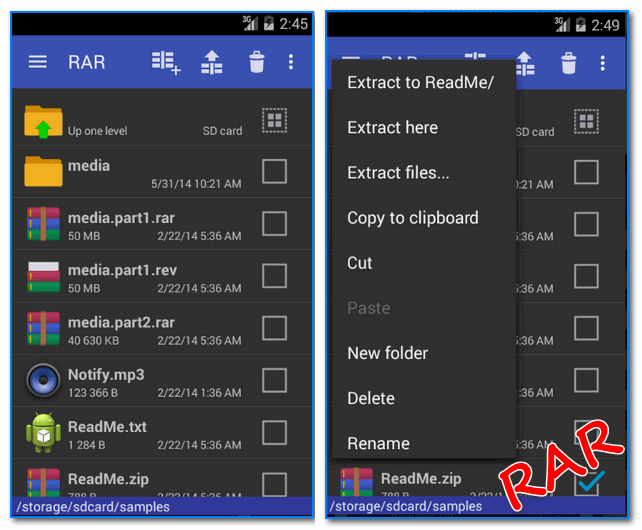
കമ്പ്യൂട്ടറുകൾക്കും മൊബൈൽ ഗാഡ്ജെറ്റുകൾക്കുമായി വളരെ ജനപ്രിയമായ മറ്റൊരു ആർക്കൈവർ. എല്ലാ ജനപ്രിയ ആർക്കൈവ് ഫയലുകളിലും പ്രവർത്തിക്കാൻ നിങ്ങളെ അനുവദിക്കുന്നു (വിശദാംശങ്ങൾക്ക് സവിശേഷതകൾ കാണുക), എൻക്രിപ്റ്റ് ചെയ്ത ആർക്കൈവുകൾ, പാസ്വേഡ് പരിരക്ഷിതവ മുതലായവയെ പിന്തുണയ്ക്കുന്നു. പൊതുവേ, ഇത് ഒന്നിലധികം തവണ നിങ്ങളെ സഹായിക്കുന്ന ഒരു മൾട്ടിഫങ്ഷണൽ ഉൽപ്പന്നമാണ്!
പ്രത്യേകതകൾ:
- ഫോർമാറ്റുകൾ അൺപാക്ക് ചെയ്യാനുള്ള കഴിവ്: RAR, 7Z, ZIP, TAR, GZ, BZ2, XZ, ISO, ARJ;
- ആർക്കൈവുകളിലേക്ക് ഫയലുകൾ പാക്ക് ചെയ്യാനുള്ള കഴിവ്: RAR, ZIP;
- അവബോധജന്യമായ ഇൻ്റർഫേസ് (വഴി, ആർക്കൈവ് ഐക്കണുകൾ മറ്റ് ഫയലുകളുടെ പശ്ചാത്തലത്തിൽ നന്നായി നിൽക്കുന്നു);
- റഷ്യൻ പ്രതീകങ്ങൾക്കുള്ള പിന്തുണ;
- പാസ്വേഡ് പരിരക്ഷിതവും എൻക്രിപ്റ്റ് ചെയ്തതുമായ ആർക്കൈവുകളിൽ പ്രവർത്തിക്കാനുള്ള കഴിവ്;
- ഒന്നിലധികം പ്രോസസർ കോറുകൾക്കുള്ള പിന്തുണ (അതായത് ആർക്കൈവ് വേഗത്തിൽ സൃഷ്ടിക്കപ്പെടും/ഇല്ലാതാക്കും (അനുയോജ്യമായ സിപിയു ഉപയോഗിച്ച്);
- ആർക്കൈവുകളിൽ നിന്ന് നേരിട്ട് APK ഫയലുകൾ ഇൻസ്റ്റാൾ ചെയ്യാനുള്ള കഴിവ് (ഗെയിമുകൾ, എഡിറ്റർമാർ മുതലായവ ഉപയോഗിച്ച് വലിയ ആർക്കൈവുകൾ ഡൗൺലോഡ് ചെയ്യുന്നവർക്ക് സൗകര്യപ്രദമാണ്).
ഇതര കണ്ടക്ടർമാർ
ES എക്സ്പ്ലോറർ

ആൻഡ്രോയിഡിലെ നിരവധി ബിൽറ്റ്-ഇൻ ആപ്ലിക്കേഷനുകൾ പൂർണ്ണമായും മാറ്റിസ്ഥാപിക്കാൻ നിങ്ങളെ അനുവദിക്കുന്ന ഏറ്റവും ഫങ്ഷണൽ എക്സ്പ്ലോററുകളിൽ ഒന്ന്. ഉദാഹരണത്തിന്, ഫോട്ടോകളും ഡോക്യുമെൻ്റുകളും കാണാനും സംഗീതം കേൾക്കാനും വീഡിയോകൾ തുറക്കാനും നിങ്ങൾക്ക് ഇത് ഉപയോഗിക്കാം. ലോകമെമ്പാടും 300 ദശലക്ഷത്തിലധികം ഡൗൺലോഡുകൾ! അതിൻ്റെ സെഗ്മെൻ്റിലെ ഏറ്റവും മികച്ച ഉൽപ്പന്നങ്ങളിലൊന്നായി ഇത് ശരിയായി കണക്കാക്കപ്പെടുന്നു.
പ്രത്യേകതകൾ:
ഫയൽ മാനേജർ +

ആപ്ലിക്കേഷൻ "ഫയൽ മാനേജർ +" - ഡെവലപ്പറിൽ നിന്നുള്ള സ്ക്രീൻഷോട്ടുകൾ
ഈ അപ്ലിക്കേഷന് ക്ലാസിക് എക്സ്പ്ലോററിനെ പൂർണ്ണമായും മാറ്റിസ്ഥാപിക്കാൻ കഴിയും. ലളിതവും അവബോധജന്യവുമായ ഇൻ്റർഫേസിന് നന്ദി, ഇത് ഉപയോഗിക്കാൻ വളരെ എളുപ്പമാണ് (ഒരു ദിവസത്തെ ഉപയോഗത്തിന് ശേഷം വെപ്രാളമാണ്).
ആർക്കൈവുകളുടെ കാര്യത്തിൽ, ഇത് തീർച്ചയായും "ഓമ്നിവോറസ്" അല്ല, പക്ഷേ ഇപ്പോഴും - RAR, ZIP എന്നിവയ്ക്ക് പിന്തുണയുണ്ട്, ഇത് നെറ്റ്വർക്കിലെ മിക്ക ആർക്കൈവുകളിലും പ്രവർത്തിക്കാൻ നിങ്ങളെ അനുവദിക്കും. കൂടാതെ, നെറ്റ്വർക്ക് ഡാറ്റ സ്റ്റോറേജുകൾക്കൊപ്പം പ്രവർത്തിക്കാൻ ഈ എക്സ്പ്ലോറർ നിങ്ങളെ അനുവദിക്കുന്നു: ഡ്രോപ്പ്ബോക്സ്, ഗൂഗിൾ ഡ്രൈവ് മുതലായവ. മൊത്തത്തിൽ, വളരെ യോഗ്യമായ ഉൽപ്പന്നം!
പ്രത്യേകതകൾ:
- RAR, ZIP എന്നിവയിൽ പ്രവർത്തിക്കുക;
- ഒരു ഡസൻ മൾട്ടിമീഡിയ ഫോർമാറ്റുകൾക്കുള്ള പിന്തുണ (ഫോട്ടോകൾ, വീഡിയോകൾ, സംഗീതം മുതലായവ);
- ഡ്രോപ്പ്ബോക്സ്, ഗൂഗിൾ ഡ്രൈവ്, മറ്റ് സമാന സേവനങ്ങൾ എന്നിവയ്ക്കുള്ള പിന്തുണ;
- സ്ഥിതിചെയ്യുന്ന ഫയലുകൾ സൗകര്യപ്രദമായി കൈകാര്യം ചെയ്യാൻ നിങ്ങളെ അനുവദിക്കുന്നു: പ്രധാന ഫോൺ മെമ്മറിയിൽ; ക്ലൗഡ് സ്റ്റോറേജുകളിൽ; SD കാർഡിൽ; USB ഉപകരണങ്ങളിൽ (നിങ്ങൾക്ക് കഴിയുന്നത്);
- പ്രമാണങ്ങൾക്കൊപ്പം പ്രവർത്തിക്കാനുള്ള കഴിവ്: ഡോക്, പിപിടി, പിഡിഎഫ്, മറ്റ് ഫോർമാറ്റുകൾ;
- ആപ്ലിക്കേഷൻ താൽക്കാലികമായി നിർത്താനോ ഇല്ലാതാക്കാനോ ഉള്ള കഴിവ്;
- വിദൂര സേവനങ്ങളിലേക്ക് കണക്റ്റുചെയ്യാനുള്ള കഴിവ് (FTP, NAS);
- ഒരു കമ്പ്യൂട്ടറിൽ നിന്ന് നിങ്ങളുടെ Android ഉപകരണത്തിലേക്ക് FTP വഴി കണക്റ്റുചെയ്യാനും അതിൻ്റെ ഫയലുകൾ നിയന്ത്രിക്കാനുമുള്ള കഴിവ്.
ഇപ്പോഴത്തേക്ക് ഇത്രമാത്രം. കൂട്ടിച്ചേർക്കലുകൾ സ്വാഗതം ചെയ്യുന്നു...
നല്ലതുവരട്ടെ!
ഒരു കമ്പ്യൂട്ടറിൽ ജോലി ചെയ്യുമ്പോൾ, പല ഉപയോക്താക്കൾക്കും zip ഫോർമാറ്റിൽ വന്നിട്ടുണ്ടാകും. നിങ്ങൾ ഇൻ്റർനെറ്റിൽ നിന്ന് ഒരു ഫോൾഡർ ഡൗൺലോഡ് ചെയ്യുന്നു, ഉദാഹരണത്തിന്, Google ഡ്രൈവിൽ നിന്ന്, എന്നാൽ നിങ്ങൾക്ക് 1 ഫയൽ മാത്രമേ ലഭിക്കൂ. അതിനെ ആർക്കൈവ് എന്ന് വിളിക്കുന്നു. ഇൻറർനെറ്റിലൂടെ കൂടുതൽ ഒതുക്കമുള്ള സംഭരണത്തിനും വേഗത്തിലുള്ള സംപ്രേക്ഷണത്തിനും വിവരങ്ങൾ കംപ്രസ്സുചെയ്യാൻ ആർക്കൈവുകൾ സഹായിക്കുന്നു. നിങ്ങളുടെ സ്വന്തം സിപ്പ് ഫോൾഡർ എങ്ങനെ തുറക്കാം അല്ലെങ്കിൽ സൃഷ്ടിക്കാം എന്ന് ഈ ലേഖനം ചർച്ച ചെയ്യുന്നു. 
വിൻഡോസ് സ്റ്റാൻഡേർഡ് ടൂളുകൾ
ആധുനിക ഓപ്പറേറ്റിംഗ് സിസ്റ്റങ്ങളിൽ ഉടനടി ഒരു കംപ്രസ് ചെയ്ത zip ഫോൾഡർ തുറക്കാനും അതിൻ്റെ ഘടകങ്ങളുമായി പ്രവർത്തിക്കാനും നിങ്ങളെ അനുവദിക്കുന്ന ഒരു ഉപകരണം ഉൾപ്പെടുന്നു. ഒരു സാധാരണ ഫോൾഡർ പോലെ മൗസിൽ ഡബിൾ ക്ലിക്ക് ചെയ്ത് നിങ്ങൾക്ക് ഈ ഫയൽ തുറക്കാം. ഇവിടെ നിങ്ങൾക്ക് എല്ലാ ഉള്ളടക്കവും സാധാരണ മോഡിൽ പ്രവർത്തിക്കാൻ കഴിയും, ഒരു വ്യത്യാസം മാത്രം - എല്ലാം തുറക്കാൻ വളരെ സമയമെടുക്കും, കാരണം ഇതിന് പ്രാഥമിക അൺപാക്കിംഗ് ആവശ്യമാണ്. 
നിങ്ങൾക്ക് എല്ലാ ഉള്ളടക്കവും അൺസിപ്പ് ചെയ്യാനും കഴിയും. ഇത് ചെയ്യുന്നതിന്, എക്സ്പ്ലോറർ മെനുവിലെ "എല്ലാം എക്സ്ട്രാക്റ്റ് ചെയ്യുക" ബട്ടണിൽ ക്ലിക്കുചെയ്യുക. ഇതിനുശേഷം, നിങ്ങൾ വിവരങ്ങൾ സംരക്ഷിക്കാൻ ആഗ്രഹിക്കുന്ന സ്ഥലം തിരഞ്ഞെടുക്കാൻ യൂട്ടിലിറ്റി നിങ്ങളോട് ആവശ്യപ്പെടും.
വിൻഡോസ് ഓപ്പറേറ്റിംഗ് സിസ്റ്റത്തിൻ്റെ അടിസ്ഥാന ഉപകരണങ്ങൾ ഉപയോഗിച്ച് നിങ്ങൾക്ക് ഒരു zip ആർക്കൈവ് സൃഷ്ടിക്കണമെങ്കിൽ, നിങ്ങൾ സന്ദർഭ മെനുവിൽ വിളിക്കേണ്ടതുണ്ട്. ഇത് ചെയ്യുന്നതിന്, ഫോൾഡറിലോ ഫയലിലോ റൈറ്റ് ക്ലിക്ക് ചെയ്യുക. വിപുലീകരിച്ച പട്ടികയിൽ നിങ്ങൾ "സമർപ്പിക്കുക" ഓപ്ഷൻ തിരഞ്ഞെടുക്കേണ്ടതുണ്ട്. "കംപ്രസ് ചെയ്ത zip ഫോൾഡർ" തിരഞ്ഞെടുക്കുക. ഈ ഘട്ടങ്ങൾക്ക് ശേഷം, അതേ പേരിൽ ഒരു ആർക്കൈവ് ഉടനടി സൃഷ്ടിക്കപ്പെടും. 
WinRar
എന്നിരുന്നാലും, സാധാരണ വിൻഡോസ് ഒഎസ് ടൂളുകൾ വളരെ സൗകര്യപ്രദമല്ല. നിങ്ങൾക്ക് ഒരു കംപ്രസ് ചെയ്ത ഫോൾഡർ പെട്ടെന്ന് തുറക്കാനും അതിലെ എല്ലാ ഉള്ളടക്കങ്ങളും ഒറ്റ ക്ലിക്കിൽ അൺസിപ്പ് ചെയ്യാനും കഴിയില്ല. നിങ്ങൾക്ക് ഉയർന്നതോ താഴ്ന്നതോ ആയ കംപ്രഷൻ അനുപാതവും മറ്റും ഉള്ള ഒരു ആർക്കൈവ് സൃഷ്ടിക്കാൻ കഴിയില്ല. അതിനാൽ, zip ഫോൾഡറുകളിൽ പ്രവർത്തിക്കാൻ, മൂന്നാം കക്ഷി പ്രോഗ്രാമുകൾ ഉപയോഗിക്കുന്നു, അവ കൂടുതൽ സൗകര്യപ്രദമാണ്.
ഏറ്റവും സാധാരണമായ പ്രോഗ്രാം WinRar ആണ്. ഡവലപ്പറുടെ ഔദ്യോഗിക വെബ്സൈറ്റിൽ നിന്ന് എളുപ്പത്തിൽ ഡൗൺലോഡ് ചെയ്യാവുന്ന സൗജന്യ ആപ്ലിക്കേഷനാണിത്. നിങ്ങൾ ഇനിപ്പറയുന്നവ ചെയ്യേണ്ടതുണ്ട്:

ഇതിനുശേഷം, നിങ്ങൾക്ക് സിപ്പ് ആർക്കൈവുകളിൽ എളുപ്പത്തിൽ പ്രവർത്തിക്കാൻ കഴിയും. കംപ്രസ് ചെയ്ത ഫോൾഡറിൽ റൈറ്റ് ക്ലിക്ക് ചെയ്ത് സന്ദർഭ മെനുവിൽ നിന്ന് "എക്സ്ട്രാക്റ്റ്" ഓപ്ഷൻ തിരഞ്ഞെടുക്കുക.

നിങ്ങൾക്ക് സ്വന്തമായി ആർക്കൈവ് സൃഷ്ടിക്കണമെങ്കിൽ, ആവശ്യമായ എല്ലാ ഫയലുകളും തിരഞ്ഞെടുക്കുക, സന്ദർഭ മെനുവിൽ വിളിച്ച് "ആർക്കൈവിലേക്ക് ചേർക്കുക" ഇനത്തിൽ ക്ലിക്കുചെയ്യുക.



























